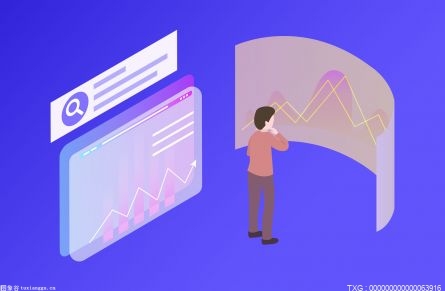1、不同厂商和版本的BIOS,其密码设置方法基本相同,现以 Phoenix-Award 6.0为例。
2、在计算机启动过程中,当屏幕下方出现“Press DEL to enter SETUP”提示时,立即按“Del”键进入CMOS设置程序。
3、在主菜单中有两项是用于设置密码权限,分别是:“Set Supervisor Password(设置超级用户密码)”和“Set User Password(设置用户密码)”。
 (资料图片仅供参考)
(资料图片仅供参考)
4、另外,在“Advanced BIOSFeatures”菜单的“Security Option(检查密码方式)”项目是用于设置密码应用的类型,分别有两项:“Setup”和“System”。
5、通过密码权限和检查密码方式的设置,可以组合成六种密码设置方案,但实际上只有四种方案是可行的。
6、 方案一:“Security Option”设置为“Setup”,再设置“Set Supervisor Password”。
7、这样,开机进入CMOS设置程序时将要求输入Supervisor Password密码,但进入操作系统前不要求输入密码。
8、此方案适合公共场合的计算机,如:学校机房、办公室等。
9、 方案二:“Security Option”设置为“Setup”,再设置“Set Supervisor Password”和“Set User Password”(采用两个不同的密码)。
10、这样,开机进入CMOS设置程序时将要求输入Supervisor Password或User Password密码(如果输入的是User Password,只能更改User Password,但不能更改CMOS参数),但进入操作系统前不要求输入密码。
11、此方案适合公共场合的计算机,如:学校机房、办公室等。
12、 方案三:“Security Option”设置为“System”,再设置“SetSupervisor Password”。
13、这样,不但在进入CMOS设置程序时要求输入Supervisor Password密码,而且进入操作系统前也要求输入Supervisor Password密码。
14、此方案适合个人计算机。
15、 方案四:“Security Option”设置为“System”,再设置“Set Supervisor Password”和“Set User Password”(采用两个不同的密码)。
16、这样,开机进入CMOS设置程序时将要求输入Supervisor Password或User Password密码(如果输入的是User Password,只能更改User Password,但不能更改CMOS参数),进入操作系统前也要求输入Supervisor Password或User Password密码。
17、此方案适合公共场合的计算机,如:学校机房、办公室等。
18、此方案适合个人计算机,并允许指定的几个人使用。
19、 密码固然有保护作用,但若自己忘了密码却会带来麻烦。
20、因此,除了会设置密码外,更要学会破解CMOS密码。
21、CMOS密码的破解是指在忘记密码,无法进入 CMOS设置程序或无法进入操作系统的情况下破解密码。
22、虽然很多人提到过Award BIOS和AMICMOS所谓的“万能”密码在新型主板上根本无法通过,以下几种方法可以让你轻松破解CMOS密码。
23、 刷新BIOS法 适用密码设置方案:方案一和方案二 上网找到这块主板的最新BIOS文件和与BIOS相对应的BIOS刷新程序。
24、然后在DOS下刷新BIOS。
25、这种方法是非常有效的。
26、不过需要注意的是:刷新BIOS有很大的危险性,最好在有经验的高手指导下进行操作。
27、 跳线放电法 适用密码设置方案:所有方案 拆开机箱,在主板上找到一个与CMOS有关的跳线,此跳线平时插在1-2的针脚上,只要将它插在2-3的针脚上,然后打开主机电源开关,这时屏幕还是黑屏状态,实际上主机已清空CMOS内容。
28、此时,再将CMOS跳线跳回1-2针脚即可。
29、 小提示:有些主板上的CMOS跳线的针脚已被屏蔽,这时只要找一镊子,将镊子的两脚与跳线的2-3相接触。
30、此时打开电源开关后即可清空CMOS内容。
31、 电池放电法 适用密码设置方案:所有方案 拆开机箱,在主板上找到一粒圆形的钮扣电池(保证CMOS参数和系统时钟不会因计算机的断电而丢失)。
32、取出COMS电池后,等待3分钟以上,再放回电池座,密码即可解除。
本文到此分享完毕,希望对你有所帮助。